在本文中,您将了解如何查看和编辑潜在客户的详细信息、跟踪他们的活动历史记录、添加备注以及直接从潜在客户的个人资料页面发送邮件和领英消息。
查看潜在客户个人资料数据
导入您自己的列表或使用 Snov.io 工具收集潜在客户后,您可以在潜在客户→页面中找到它们。此页面提供了列表中潜在客户的总览。
要查看详细信息和管理特定的潜在客户,请打开他们的个人资料。
有多种方法可以找到特定潜在客户的个人资料。
从潜在客户列表中:打开所需列表,浏览以找到所需人员,然后单击其姓名。
使用常规搜索:在潜在客户页面的右上角,点击搜索图标,然后输入他们的姓名或邮箱地址。
常规搜索将搜索您的所有潜在客户列表,而不仅仅是您当前正在查看的列表。
查看潜在客户详细信息
在潜在客户的个人资料页面上,您可以访问他们的所有信息,并可以采取各种操作直接在个人资料内管理他们。
在详细信息选项卡中,您将看到邮箱、地点、电话、行业和国家/地区等默认字段。
在职业部分,您可以查看潜在客户的公司详细信息,包括公司、职位、网站和总部(办公室)电话号码。
在交易选项卡中,您可以将潜在客户添加到交易中,并自动将其转移到您的 CRM 以进行进一步管理。
在顶部,在潜在客户姓名附近,您会发现一些有用的详细信息。可以查看自动应用的标签或添加自定义标签来标记潜在客户,这有助于以后通过这些标签对其进行筛选。如果领英链接可用,请查看潜在客户的领英页面并自动执行领英操作。
分配感兴趣等级
手动分配兴趣等级在所有套餐中均可用。您可以在营销活动中的收件人或潜在客户列表中的潜在客户上手动分配兴趣等级。
为此,请在列表中单击潜在客户的姓名以打开他们的个人资料,在 “最近的活动” 中找到他们的回复,然后选择与情绪匹配的表情符号。
要启用 AI 自动分析,请升级到 Pro S 套餐或更高版本。
升级后,AI 将分析过去 30 天内所有营销的所有回复,并为回复的每个潜在客户分配一个兴趣等级。
在帐户设置中升级您的套餐。
查看您的列表时,单击任何潜在客户以打开他们的个人资料。如果潜在客户尚未回复,兴趣等级表情符号将显示为灰色。
潜在客户个人资料中显示的情绪基于他们上次回复您发送的任何邮件的情绪。这可以是营销邮件、直接从他们的个人资料发送的邮件,也可以是从 CRM 中的交易发送的邮件。
添加自定义潜在客户字段
在潜在客户资料中,您可以创建自定义字段来添加特定信息,这些信息可用于将来与潜在客户沟通时使用。
对于每个自定义字段,我们都会生成可插入邮件内容的变量(占位符)。这样,您就可以使用自定义字段中的数据来批量个性化邮件。
要添加自定义字段,请点击右侧的设置图标。输入字段名称,并根据内容选择其类型,例如文本或数字。
您可以通过手动输入数据(编辑字段)或使用导入选项批量更新字段来填充自定义字段。
在一个配置文件中创建的自定义字段会自动应用于同一列表中的所有潜在客户。
编辑潜在客户个人资料数据
您可以编辑默认字段或自定义字段,以更新或添加有关潜在客户的新信息。
要编辑潜在顾客资料,请单击要更改的字段旁边的编辑图标。更改后,单击页面底部的保存按钮更新个人资料。
跟踪活动历史
潜在客户的活动时间轴位于其个人资料的右侧,显示了与潜在客户在 Snov.io 中的互动历史。它可以帮助您追踪潜在客户被添加到您的列表后发生的一切互动和行动。
它按时间顺序记录了您为管理潜在客户所采取的行动,例如添加标签或更新信息,以及潜在客户的活动,例如打开邮件或回复。
以下是时间轴事件的一些示例:
- 潜在客户来源(例如导入、手动添加或使用查找工具收集等)
- 通过自动化方式发送的邮件和领英消息
- 潜在客户回复了邮件、连接请求或领英消息
- 潜在客户已添加到营销中
- 邮箱地址验证状态更新
- 为潜在客户添加标签
- 更新潜在客户信息
每个时间线事件都包含一个时间戳,因此您可以查看其发生的具体时间。
添加备注
您还可以添加备注,以记录您在与他们互动时的观察和想法。
要添加备注,请单击顶部的添加备注选项卡。重要备注可以固定在活动时间轴的顶部,使其始终可见。
发送邮件、领英消息和领英站内信(InMail)
查看潜在客户的个人资料后,您可以直接通过自己喜欢的渠道与他们联系,无需离开个人资料页面。
您发送的邮件和领英消息会记录在潜在客户的活动时间线中,任何回复也会显示在此处和 Unibox 中,让您跟踪完整的对话历史记录。
要联系潜在客户,请打开他们的个人资料并选择页面左上角的选项。
您可以发送邮件 、直接领英消息和领英站内信(InMail)。
选择您要用作发件人的邮箱帐户 —— 收件人的地址将是潜在客户的主要邮箱。
编写消息时,可以包含文本、图像、视频、链接或附件。对于领英消息,仅支持文本和表情符号。
常见问题解答和小贴士
下面我们将列出一些在处理潜在客户资料时需要了解的事情。
- 点击个人资料页面顶部的潜在客户姓名以对其进行编辑。
- 点击左上角的三个点以移动或删除潜在客户。
- 潜在客户姓名下方的列表字段显示该潜在客户当前所在的列表名称。
- 如果我们在其他列表中发现此潜在客户的重复项,三个点菜单旁边的合并重复项图标会给予通知。
- 潜在客户姓名下的管理标签选项可让您快速添加标签,以便稍后在过滤器中使用。
- 您可以查看潜在客户所在公司的完整线索列表。在职业部分下,单击三个点 → 查看公司。
如有其他问题,请随时通过 help@snov.io 或在线聊天窗口联系我们的客服团队。
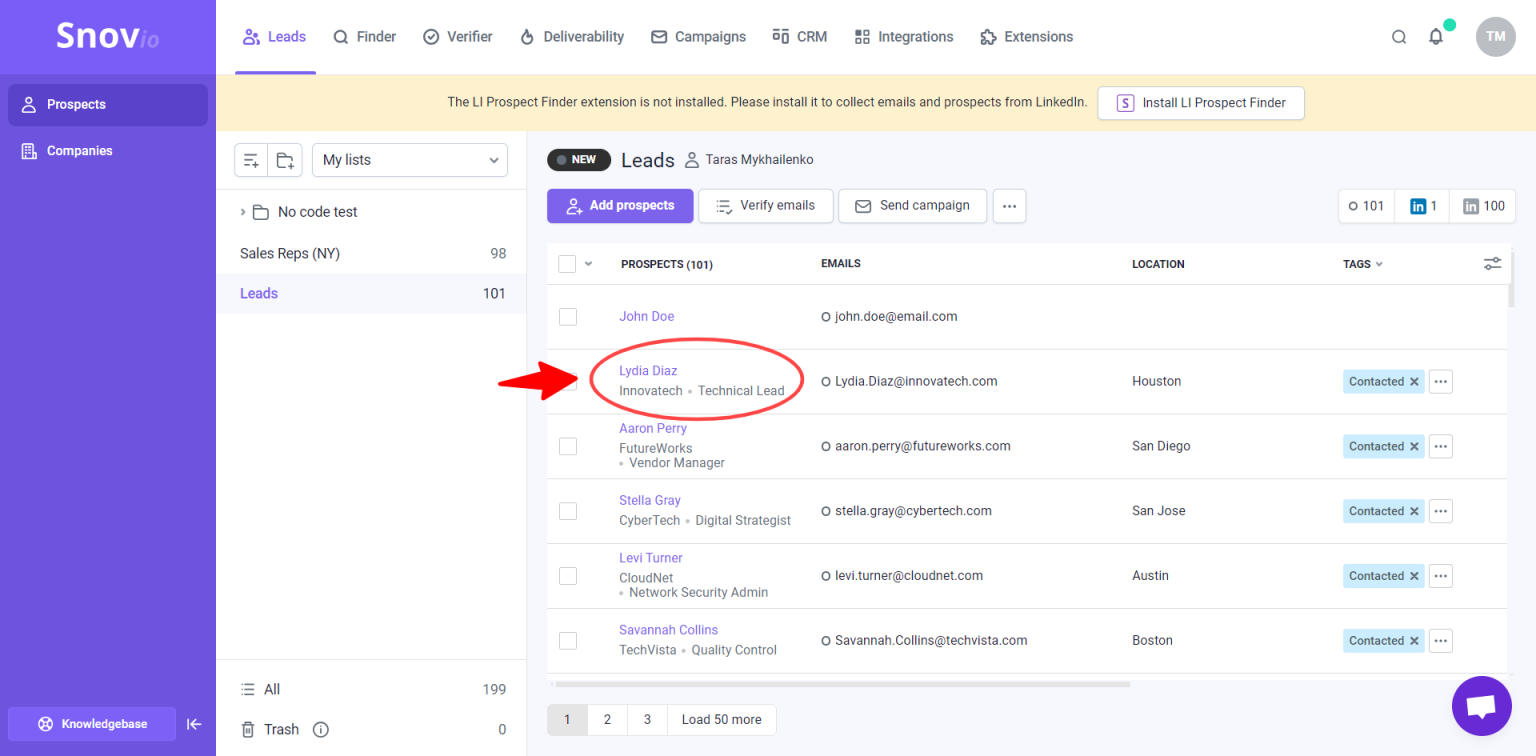
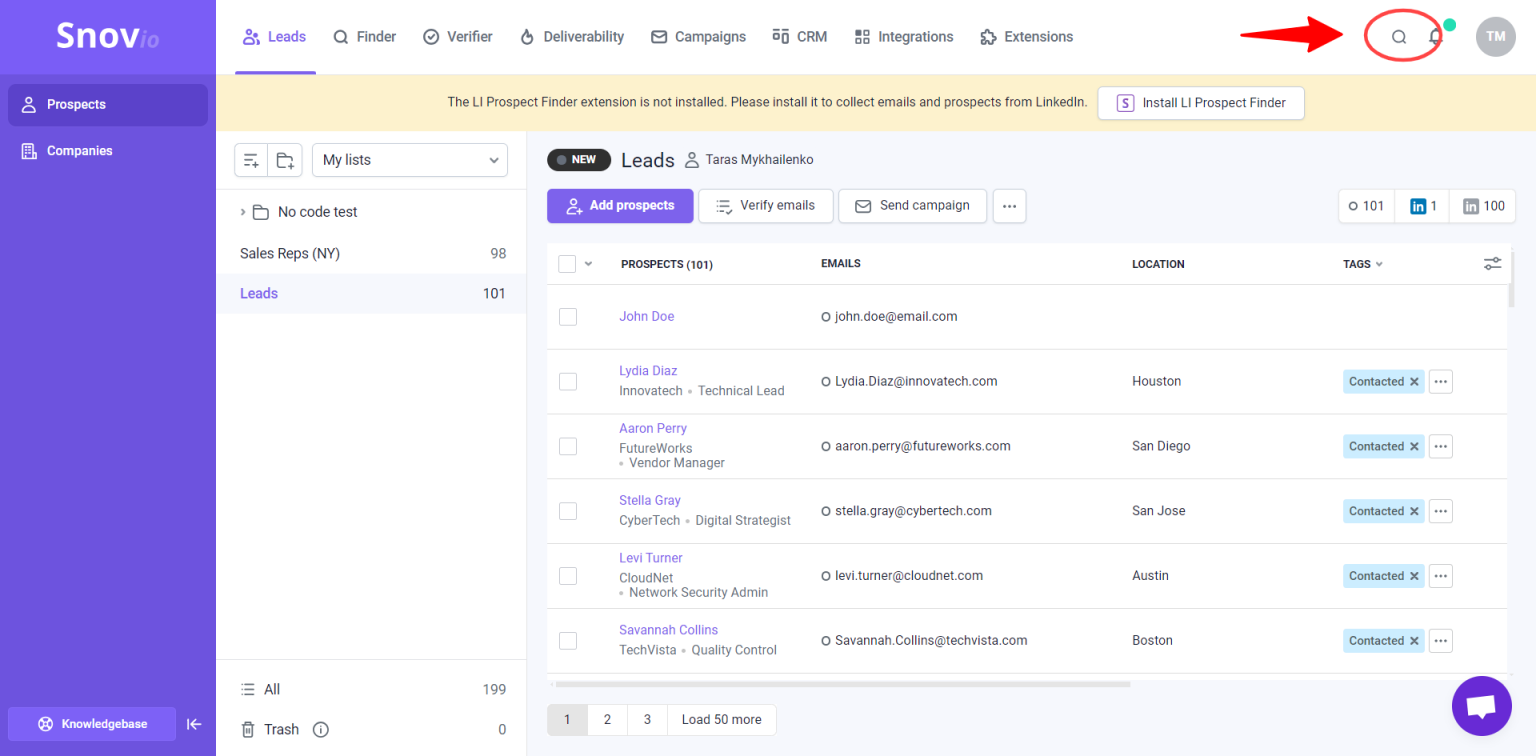
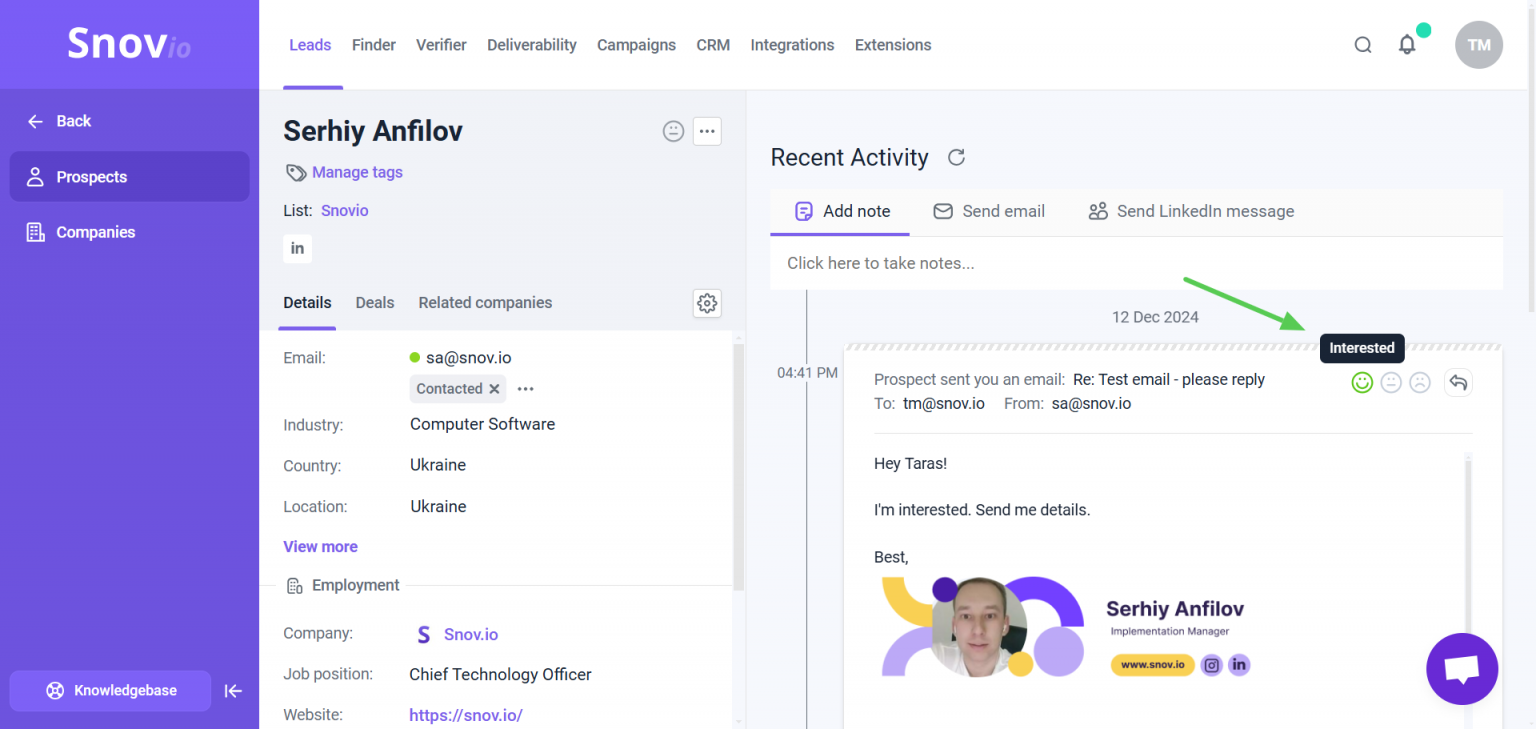
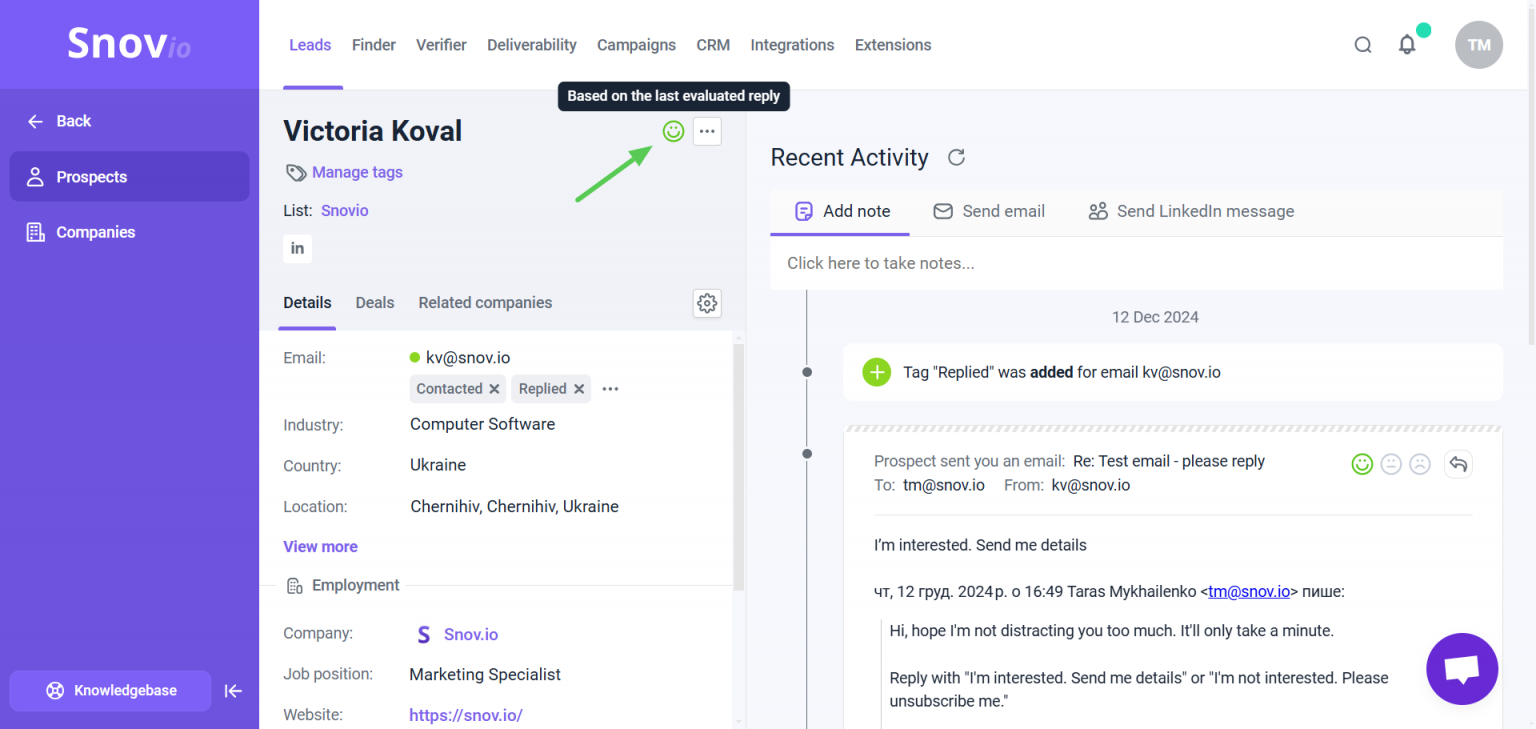
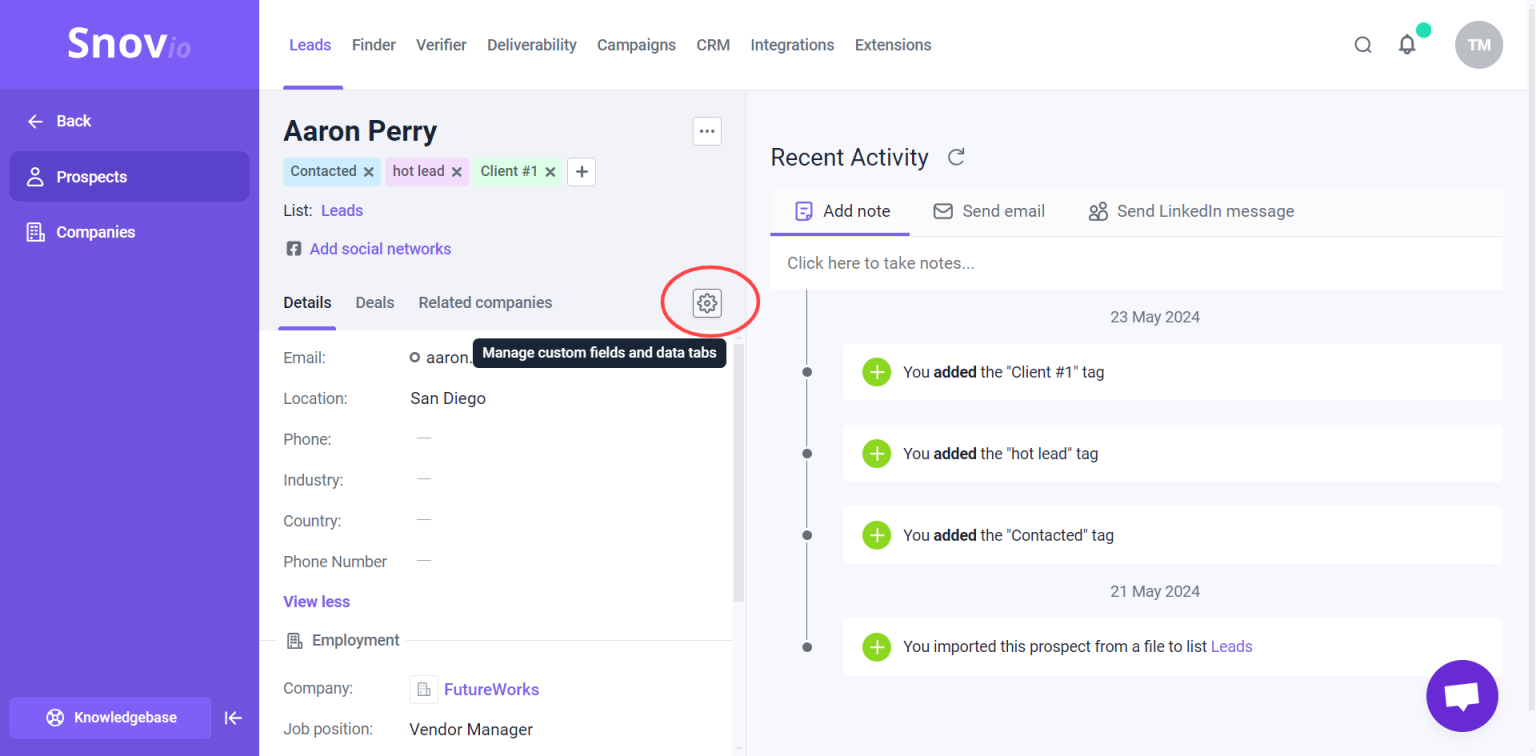
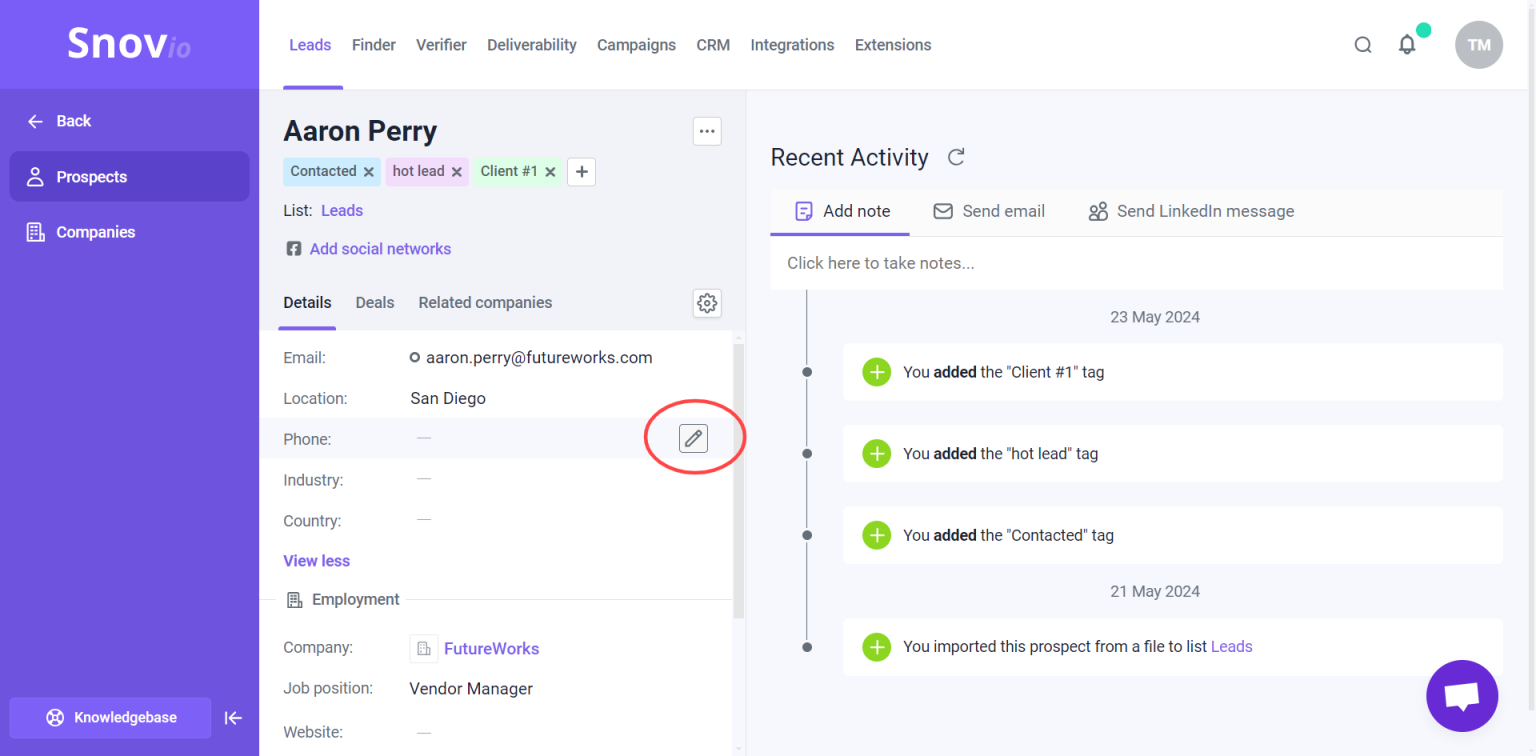
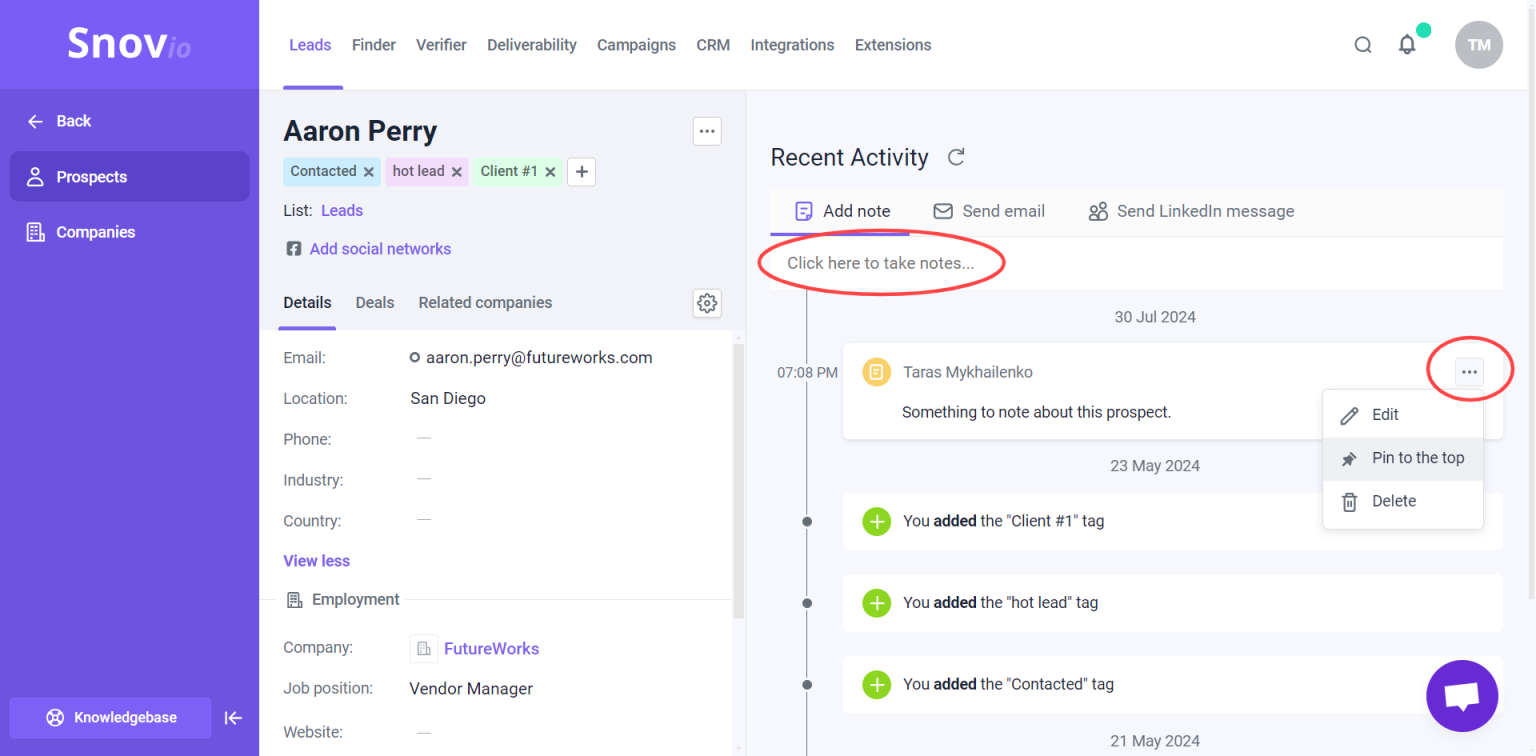
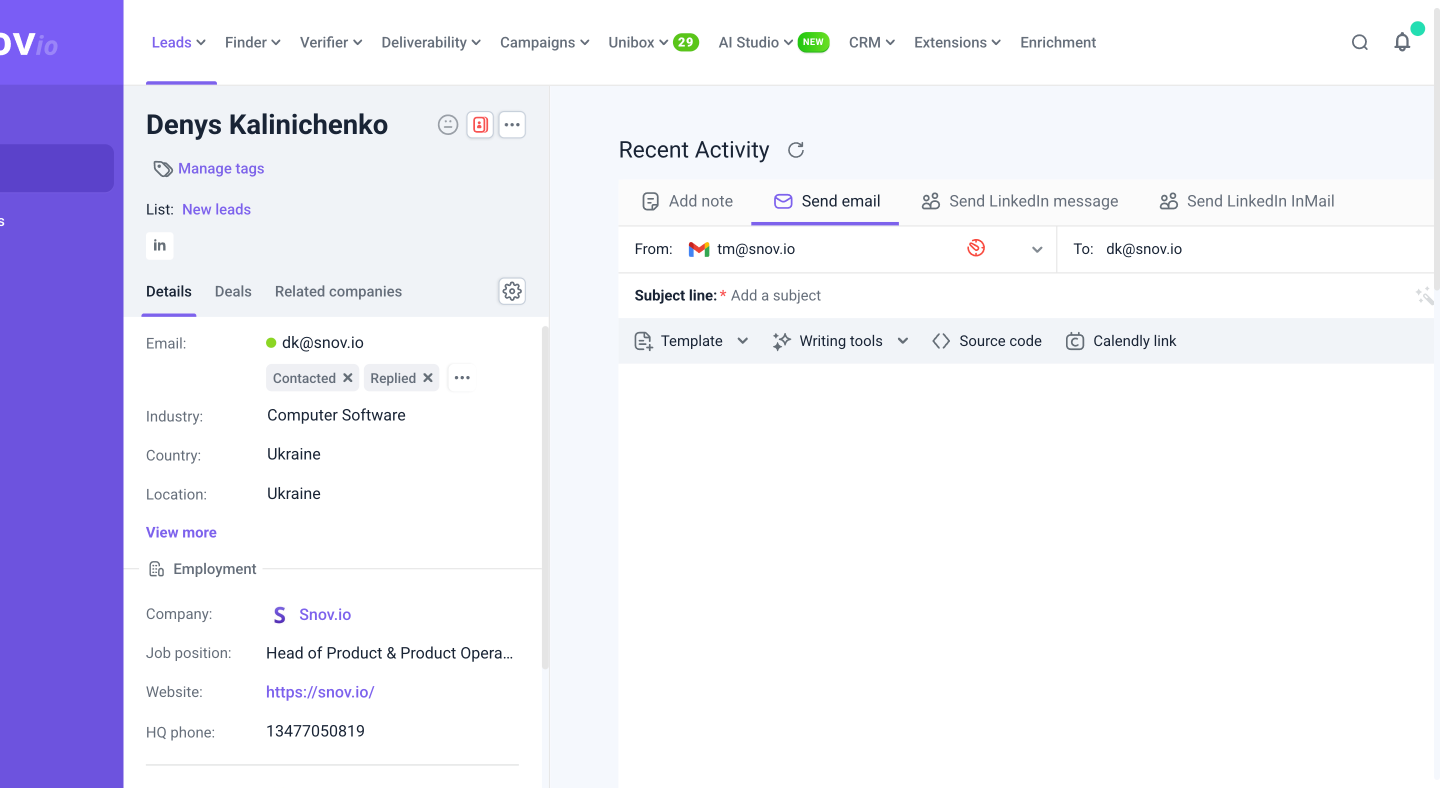

非常抱歉 😢
我们可以如何改善?